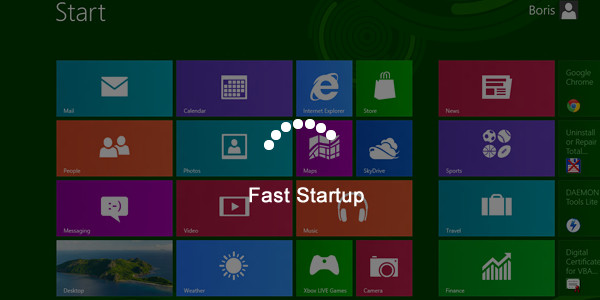Windows 8 và Windows 10 hỗ trợ tính năng Fast Startup có tác dụng tăng tốc quá trình khởi động. Khi kích hoạt tính năng này, máy tính Windows có thể khởi động nhanh hơn.
Hệ thống sử dụng tính năng Hybrid shutdown cho phép ghi dữ liệu từ RAM vào trong ổ SSD hoặc ổ HDD trên máy tính và nạp driver, ứng dụng đang mở,… vào trong file C:hiberfil.sys.
Chế độ Ngủ đông (Hibernate) và Fast Startup có mối quan hệ gì ?
Trong lần khởi động sau đó, hệ thống sẽ tự động phục hồi toàn bộ dữ liệu đã lưu trữ trong ổ đĩa bằng cách chuyển ngược vào bộ nhớ RAM để nhanh chóng đưa máy tính trở lại trạng thái trước lúc ngủ đông.
Tuy vậy rõ ràng, quá trình ngủ đông thường kèm theo một lượng lớn dữ liệu được lưu trữ còn sót lại gây chiếm dụng ổ đĩa. Trong khi đó, tính năng Fast Startup lại phụ thuộc vào chế độ ngủ đông trên máy tính, điều đó có nghĩa khi tắt chế độ ngủ đông, tính năng Fast Startup cũng sẽ bị tắt.

Vậy không có cách nào để lựa chọn một trong hai thứ? May mắn thay, người dùng Windows có thể áp dụng thủ thuật sau đây của trang Winaero để kích hoạt tính năng Fast Startup trong khi vẫn có thể tối ưu chế độ ngủ đông.
Bước 1 : Mở trình lệnh Command Prompt bằng quyền quản trị cao nhất. Nhấn tổ hợp phím Windows + X để mở menu. Tại đó, bạn chọn Command Prompt (Admin) và làm theo yêu cầu xác nhận.
Bước 2 : Nhập hoặc dán dòng lệnh sau vào trong ô nhập lệnh :
powercfg /h /type reduced
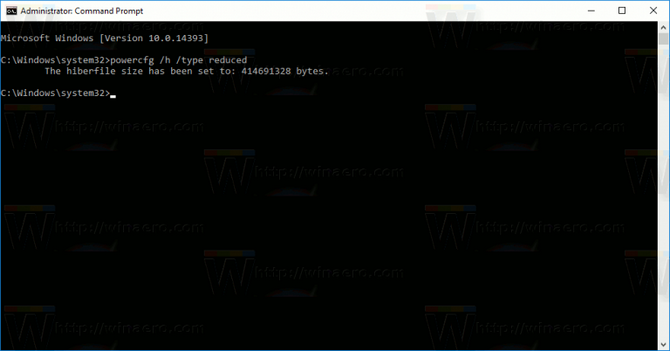
Dòng lệnh này có tác dùng giảm kích thước file của chế độ ngủ đông (hibernation) dành để lưu trữ nhân hệ thống và các driver cho tính năng Fast Startup.
Bước 3 : Nếu muốn hoàn tác lại, bạn chỉ cần nhập lại dòng lệnh sau :
powercfg /h /type full
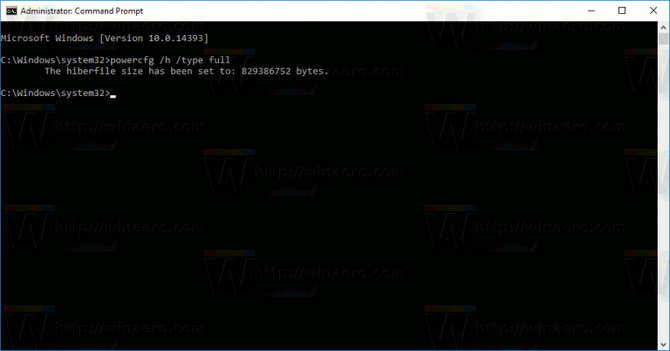
Kích thước của file hiberfil.sys sẽ được phục hồi lại như ban đầu. Hệ điều hành sẽ cho phép bạn có thể tiếp tục lưu trữ dữ liệu hoạt động và sử dụng như ban đầu.
Việc giảm kích thước file của chế độ ngủ đông giúp duy trì đủ lượng dữ liệu để lưu trữ trạng thái phiên truy cập. Trong đó, file C:hiberfil.sys vẫn tiếp tục hoạt động nhưng sẽ giảm về kích thước lưu trữ, chỉ chiếm khoảng 20% bộ nhớ RAM. Bên cạnh đó, người dùng sẽ không thể sử dụng lệnh Hibernate trên Start Menu hoặc menu Power trên máy tính.
Bước 4 : Nếu gặp phải lỗi "The parameter is incorrect" sau khi nhập lệnh, bạn có thể thử sử dụng lệnh sau để giải quyết vấn đề:
powercfg hibernate size 0
Sau đó hãy tiếp tục nhập lệnh ở bước 2.
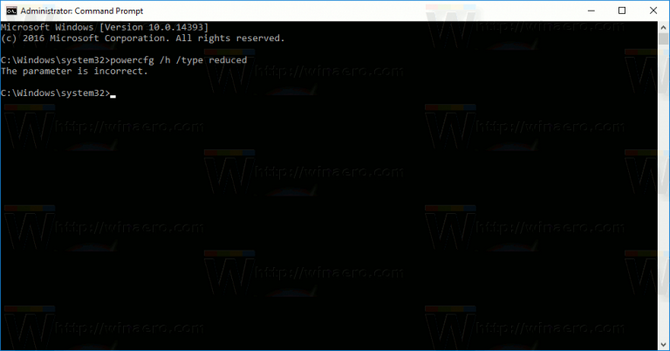
Trước khi nhập lệnh bị lỗi
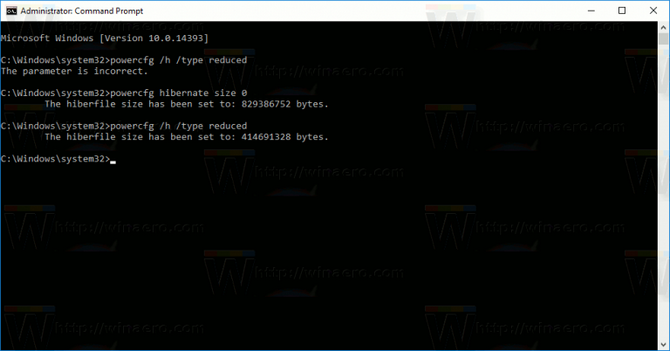
Sau khi sửa lỗi thành công, bạn đã có thể tiếp tục nhập lệnh
Hy vọng sau khi thực hiện đầy đủ các bước trên, bạn đọc sẽ biết cách tối ưu chế độ ngủ đông tốt hơn, qua đó giúp tăng tốc máy tính một cách hiệu quả.